

By Adela D. Louie, Last updated: August 6, 2019
L'app di messaggistica di testo sui nostri dispositivi è una delle applicazioni più comuni che utilizziamo ogni giorno. Attraverso questa applicazione, siamo in grado di comunicare con altre persone, come la nostra famiglia, gli amici e persino le persone dal nostro posto di lavoro.
Ma cosa succede se qualcosa accade al tuo telefono come il tuo Android ha appena esaurito la batteria o hai accidentalmente cancellato messaggi importanti e stai utilizzando un telefono Verizon? Ci sarà la possibilità di recuperare quei messaggi o di leggerli anche se il tuo telefono è appena morto? È possibile leggere testi online da Verizon? A tutto ciò verrà data risposta in questo articolo e rimarrai sorpreso dal risultato.
Parte 1: è possibile leggere testo online da Verizon?Parte 2: Come leggere il testo online da VerizonSuggerimento bonus: il modo perfetto per ricevere messaggi di testo sul dispositivo AndroidParte 3: Conclusione
Persone anche leggereCome recuperare i messaggi di testo eliminati Verizon Cell PhoneCome recuperare i messaggi di testo eliminati dai telefoni ZTEGuida per recuperare messaggi di testo eliminati da Samsung Galaxy Note 8
La risposta a questa domanda è sicuramente sì! Questo è perché Verizon offre in realtà molti servizi Internet per tutti i suoi utenti. Una volta che sei registrato, sarai in grado di avere accesso al sito Web di Verizon che viene fornito con il supporto di messaggi di testo. Da lì, sarai in grado di utilizzarlo per controllare eventuali messaggi di testo dopo la morte di Android o dopo averli cancellati accidentalmente dal tuo dispositivo Android.
Ora, per poter leggere messaggi di testo online con Verizon, ecco le semplici cose che dovevi fare prima.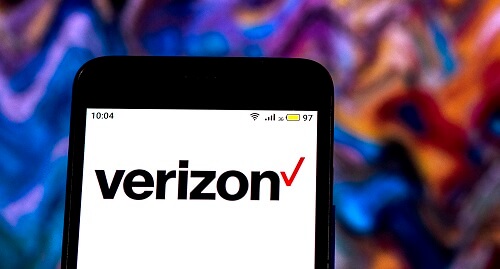
Passo 1: Prima di poter andare avanti e leggere i tuoi messaggi di testo online, dovrai farlo registra il tuo Account Verizon. Puoi fare registrare il tuo account usando il tuo Sito web Verizon. Oppure, puoi anche chiedere assistenza con il loro servizio di assistenza clienti.
Passo 2: Una volta che sei stato in grado di registrarti, puoi andare avanti e inserire il User ID o il numero di cellulare che hai utilizzato per creare il tuo account. Quindi, fai clic su Accedi pulsante.
Passo 3: Successivamente, vai avanti e fai verificare la tua immagine di sicurezza. E una volta che hai finito, vai avanti e Inserisci la tua password.
Passo 4: Successivamente, vai avanti e clicca su Stato del testo opzione per poter controllare i messaggi di testo utilizzando la loro interfaccia web.
Essere in grado di leggere i tuoi messaggi di testo online con Verizon è una funzionalità davvero interessante. Tuttavia, questa funzione può mostrare solo i messaggi di testo inviati e ricevuti negli ultimi giorni di 5. E non sarai in grado di accedere ai tuoi messaggi di testo inviati o ricevuti nell'arco di 5 giorni.
Ora, come abbiamo detto in precedenza, puoi solo leggere messaggi di testo online con Verizon solo per quelli che hai ricevuto e inviato entro l'intervallo di giorni 5. Ma nel caso in cui tu abbia perso tutti i tuoi messaggi di testo sul tuo dispositivo Android e volessi recuperarli tutti, allora c'è un'altra soluzione per te.
Puoi effettivamente recuperare messaggi di testo persi o cancellati dal tuo dispositivo Android utilizzando un FoneDog Strumento di recupero dati Android. E con ciò, lo strumento più consigliato che abbiamo per te è FoneDog Android Data Recovery.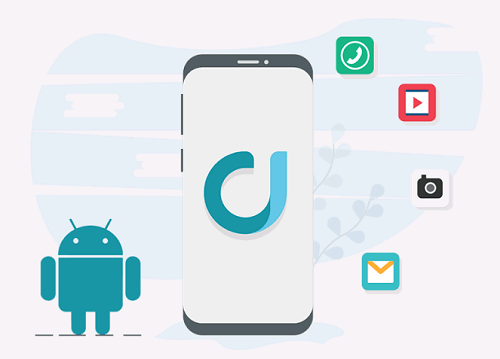
Tuttavia, devi assicurarti di non utilizzare per il dispositivo Android una volta che hai perso i tuoi dati. L'uso del telefono dopo l'eliminazione dei messaggi di testo li sovrascriverà e risulterà impossibile recuperarli.
Lo strumento di recupero dati Android è noto per essere il modo più efficace per recuperare tutti i dati persi sul dispositivo Android che stai utilizzando. Ciò include i messaggi di testo eliminati, i contatti, i registri delle chiamate, i video, WhatsApp e persino i file audio.
Questo programma ha un'interfaccia intuitiva che ne semplifica l'utilizzo da parte di tutti. Inoltre, il processo di recupero manterrà i tuoi dati al sicuro mentre li fai sul tuo computer. Ciò significa che nessuno sarà in grado di accedere ai tuoi file a parte te.
Con l'uso dello strumento di recupero dati Android FoneDog, puoi anche scegliere in modo selettivo tutti i dati che vorresti recuperare dal tuo dispositivo Android, che è lo stesso con i tuoi messaggi di testo. Inoltre, lo strumento di recupero dati Android FoneDog è perfettamente compatibile con quasi tutti i dispositivi Android, quindi non devi preoccuparti di problemi di compatibilità.
E per saperne di più su come recuperare i messaggi di testo dal tuo dispositivo Android, ecco un metodo semplice e rapido che puoi seguire.
Il primo è che avrai bisogno di ottenere il FoneDog Android Data Recovery Toolkit dal nostro sito Web all'indirizzo fonedog.com e avere il programma installato sul tuo PC. Questo programma può essere utilizzato con un computer Mac o Windows.
Una volta completato il processo di download dello strumento di recupero dati Android FoneDog sul tuo PC, puoi farlo aprilo sul tuo computer. Una volta avviato FoneDog Android Data Recovery Tool sul tuo computer, vai avanti e collega il tuo dispositivo Android al computer utilizzando il tuo cavo USB.
Una volta che hai collegato il tuo dispositivo Android al tuo computer, devi anche farlo Abilita il debug USB. In questo modo, lo strumento di recupero dati Android FoneDog sarà in grado di rilevare completamente il tuo dispositivo Android. E per poter attivare il debug USB sul tuo dispositivo, vai avanti e segui i passaggi seguenti per abilitare il debug USB.
o Vai avanti e lancia Impostazioni sul tuo dispositivo Android.
o All'interno di Impostazioni, vai avanti e tocca Info sul telefono.
o Quindi vai avanti e tocca Numero di build molte volte fino a quando non vedi un messaggio che dice "Sei in modalità sviluppatore".
o Una volta ricevuto quel messaggio, vai avanti e tocca Impostazioni un'altra volta.
o Quindi toccare Opzioni sviluppatori.
o Successivamente, selezionare on USB Debugging
o Vai avanti e tocca il Impostazioni del tuo dispositivo Android.
o Quindi toccare Opzioni sviluppatori
o Dopodiché, vai avanti e tocca USB Debugging.
o Vai avanti e lancia Impostazioni sul tuo dispositivo Android.
o Quindi, toccare il Applicazioni opzioni.
o Il prossimo è andare avanti e toccare Sviluppo.
o Infine, vai avanti e scegli USB Debugging.
Qui, non devi preoccuparti di abilitare il debug USB perché questo consentirà al tuo dispositivo Android di essere rilevato dal tuo computer usando il tuo cavo USB. E una volta che hai finito di abilitare il debug USB sul tuo dispositivo Android, vai avanti e tocca il pulsante "OK" sullo schermo.
Dopo aver attivato il debug USB sul dispositivo Andriod, quindi il FoneDog Strumento di recupero dati Android sarà ora in grado di rilevarlo completamente. Il programma mostrerà quindi un elenco di tipi di file che può supportare per il processo di recupero.
Da quell'elenco di tipi di file, vai avanti e scegli Messaggi. E dopo, vai avanti e fai clic su Next pulsante. Ciò avvierà quindi un processo di scansione eseguito sul tuo dispositivo Android.
Una volta che lo strumento di recupero dati Android FoneDog ha terminato la scansione del dispositivo Android per i tuoi messaggi, puoi andare avanti e dare un'occhiata al risultato della scansione.
Da lì, puoi andare avanti e fare clic su tutti i messaggi di testo che sono stati recuperati che vengono visualizzati sullo schermo per poterlo visualizzare in anteprima. Quindi, puoi andare avanti e contrassegnare tutti i messaggi di testo che vorresti recuperare.
Una volta che hai finito con la scelta di tutti i messaggi di testo che vuoi recuperare sul tuo dispositivo Android, ora puoi andare avanti e fare clic sul Recuperare pulsante. Il processo di ripristino verrà quindi avviato, quindi è sufficiente attendere il completamento del processo.
Tutti i messaggi di testo recuperati verranno quindi salvati in una cartella sul tuo computer.
Quindi, nel caso in cui desideri leggere i tuoi messaggi di testo online con Verizon, puoi semplicemente andare sul loro sito Web e accedere al tuo account con loro. Tuttavia, come detto, questo ti mostrerà solo i messaggi di testo che hai inviato e ricevuto negli ultimi 5 giorni.
Tuttavia, se ciò che desideri è recuperare tutti i messaggi di testo persi sul tuo dispositivo Android, puoi scegliere di utilizzare lo strumento di recupero dati Android FoneDog. Questo strumento recupererà sicuramente i messaggi di testo persi e altri dati considerati importanti sul tuo dispositivo Android.
Scrivi un Commento
Commento
FoneDog Android Toolkit
Recuperare i file cancellati dai telefoni Android e tablet.
Scarica Gratis Scarica GratisArticoli Popolari
/
INTERESSANTENOIOSO
/
SEMPLICEDIFFICILE
Grazie! Ecco le tue scelte:
Excellent
Rating: 0 / 5 (Basato su 0 rating)